I. Giới thiệu
Với Phòng Lark, bạn có thể:
- Bắt đầu một cuộc họp mới
- Tham gia một cuộc họp đã lên lịch
- Tham gia một cuộc họp bằng cách sử dụng ID cuộc họp
Ngay cả khi bạn không có tài khoản Lark, bạn vẫn có thể sử dụng Phòng Lark để tổ chức cuộc họp video.
Để biết chi tiết về việc tham gia cuộc họp trên ứng dụng máy tính và ứng dụng di động Lark, vui lòng tham khảo Bắt đầu một cuộc gọi hoặc cuộc họp video.
II. Các bước thao tác
Bắt đầu một cuộc họp mới
Trên Thiết bị kiểm soát hoặc màn hình cảm ứng, chạm Cuộc họp mới.
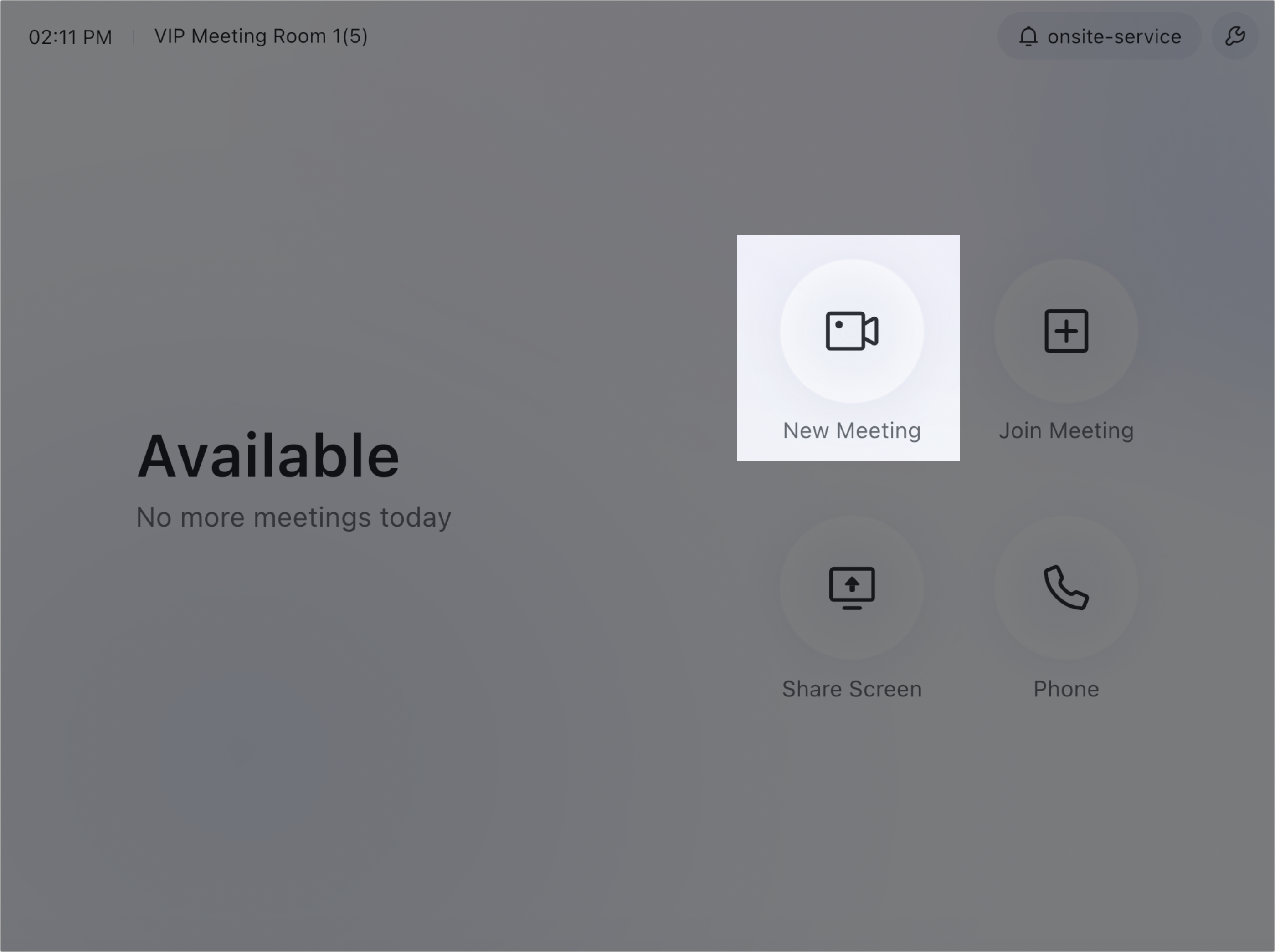
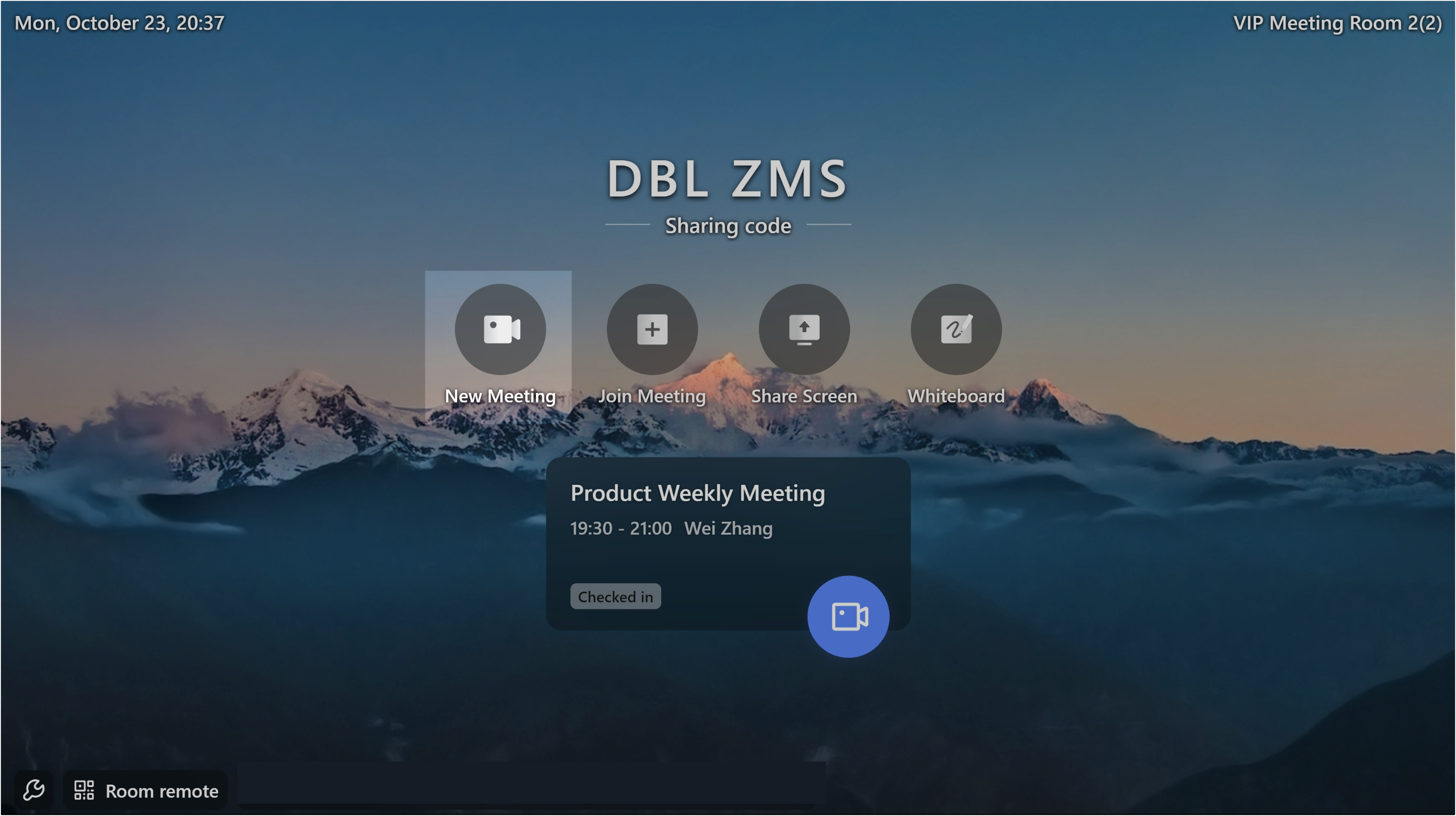
250px|700px|reset
250px|700px|reset
Tham gia một cuộc họp bằng cách sử dụng ID cuộc họp
Trên Thiết bị kiểm soát hoặc màn hình cảm ứng, chạm Tham gia cuộc họp và nhập số cuộc họp 9 chữ số.
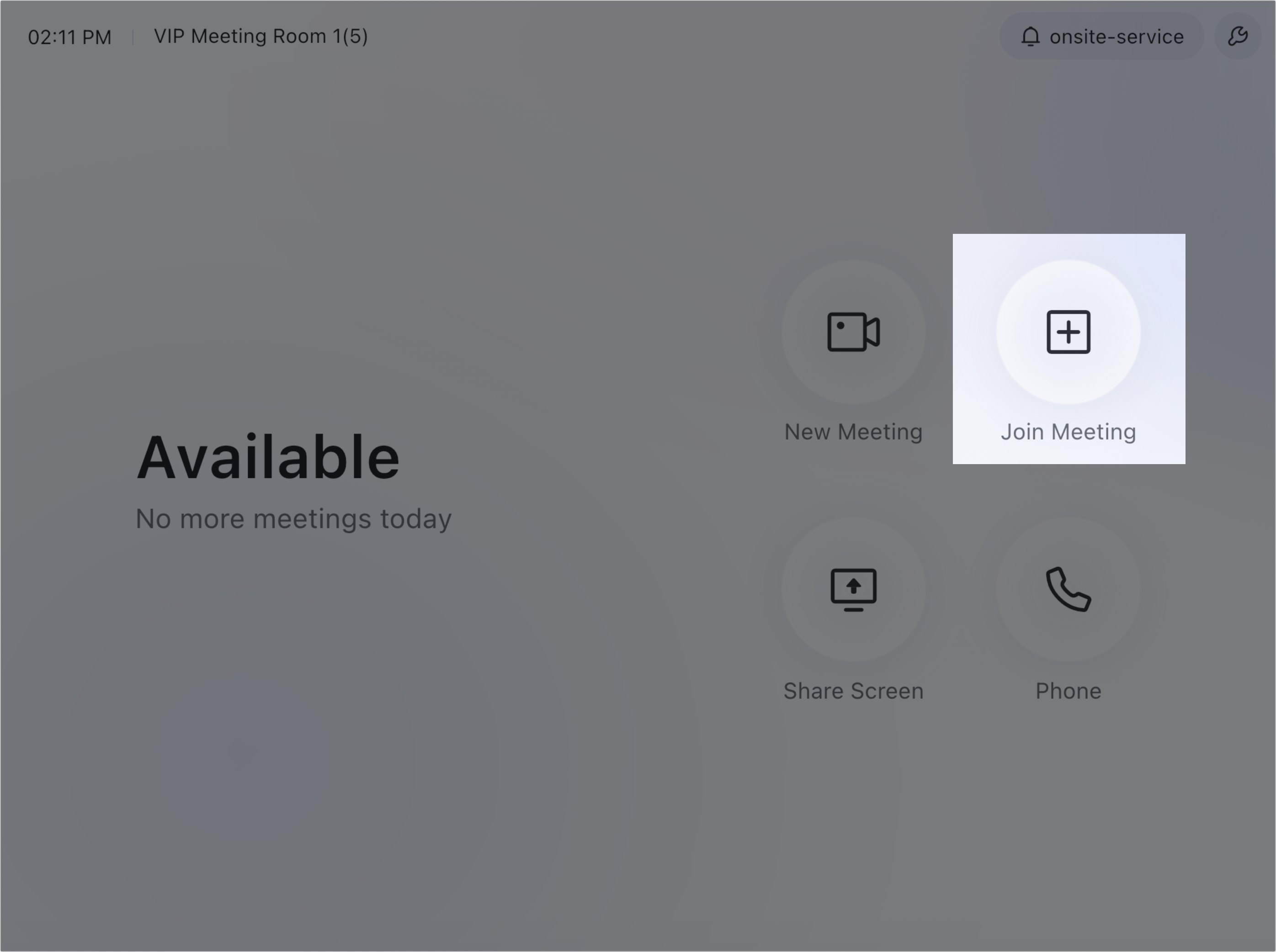
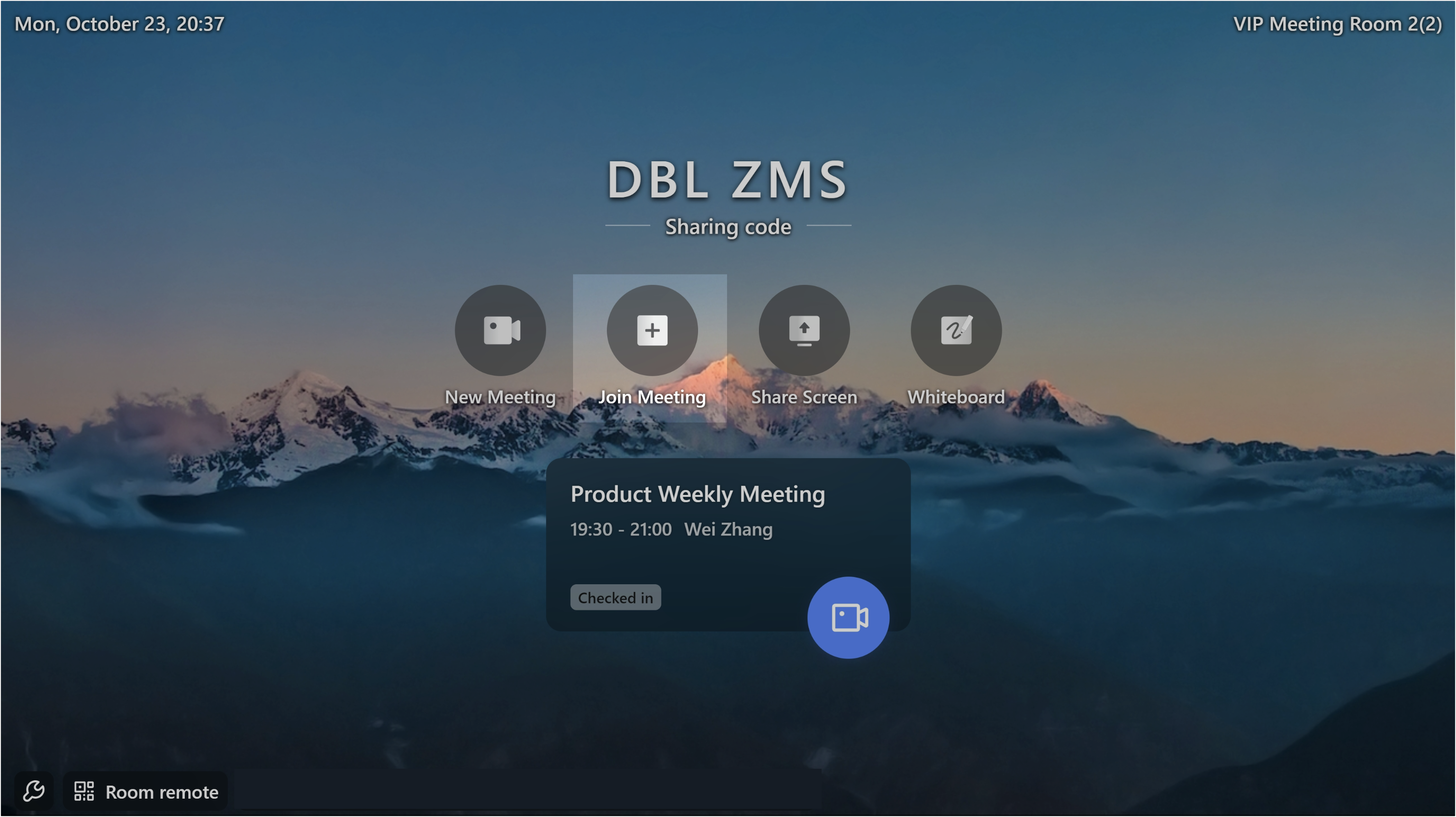
250px|700px|reset
250px|700px|reset
Tham gia một cuộc họp đã lên lịch
- Trên Thiết bị kiểm soát
Nếu phòng đã được đặt cho một cuộc họp, chạm Tham gia.
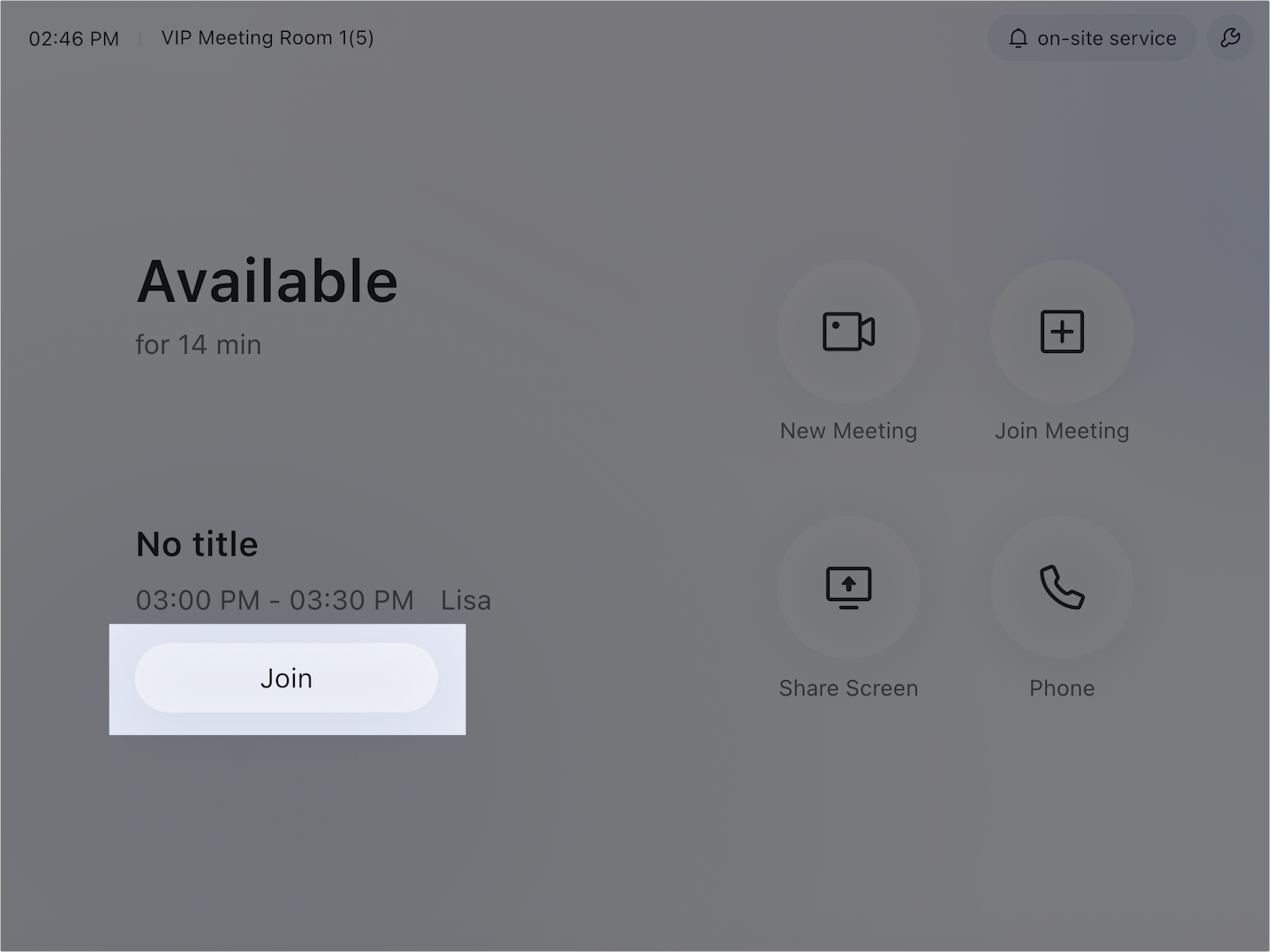
250px|700px|reset
- Trên màn hình cảm ứng
Chạm vào biểu tượng máy ảnh ở góc dưới bên phải của sự kiện trên giao diện để tham gia cuộc họp đã lên lịch.
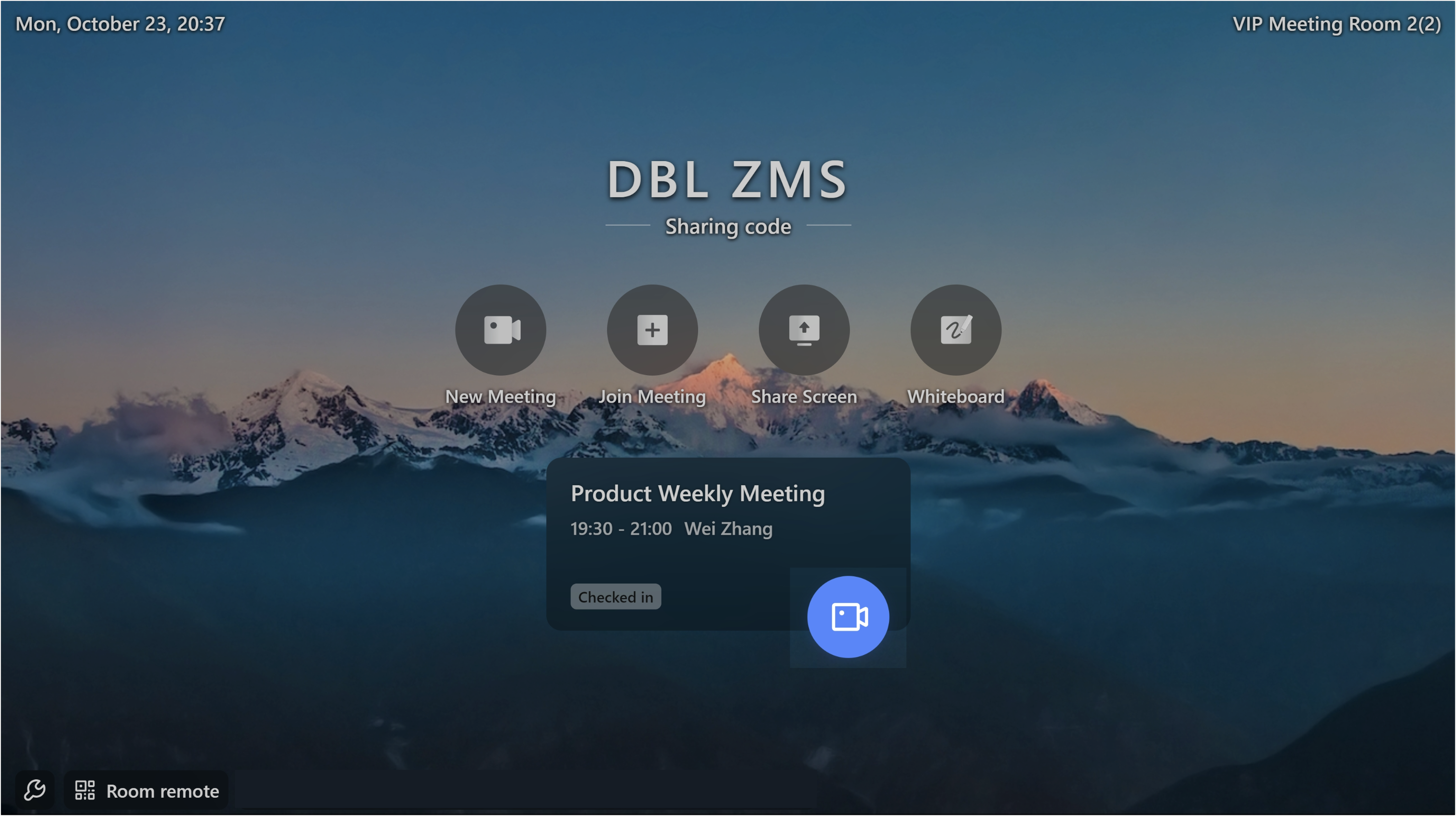
250px|700px|reset
Sử dụng Phòng Lark như một khách
Bạn có thể sử dụng Phòng Lark để chia sẻ nội dung hoặc tổ chức cuộc họp video mà không cần tài khoản Lark. Sử dụng cáp HDMI để kết nối máy tính của bạn và màn hình phòng họp. Một khi nó được kết nối, màn hình của bạn sẽ được chia sẻ.
Khi bạn chia sẻ màn hình của mình đến Phòng Lark, một cuộc họp mới sẽ tự động được bắt đầu trên Thiết bị kiểm soát. Bạn có thể mời các Phòng Lark khác hoặc người dùng Lark tham gia cuộc họp.
III. Câu hỏi thường gặp
Làm thế nào tôi có thể xem ID cuộc họp trên Thiết bị kiểm soát?
Chạm vào biểu tượng ··· More > Chi tiết cuộc họp.
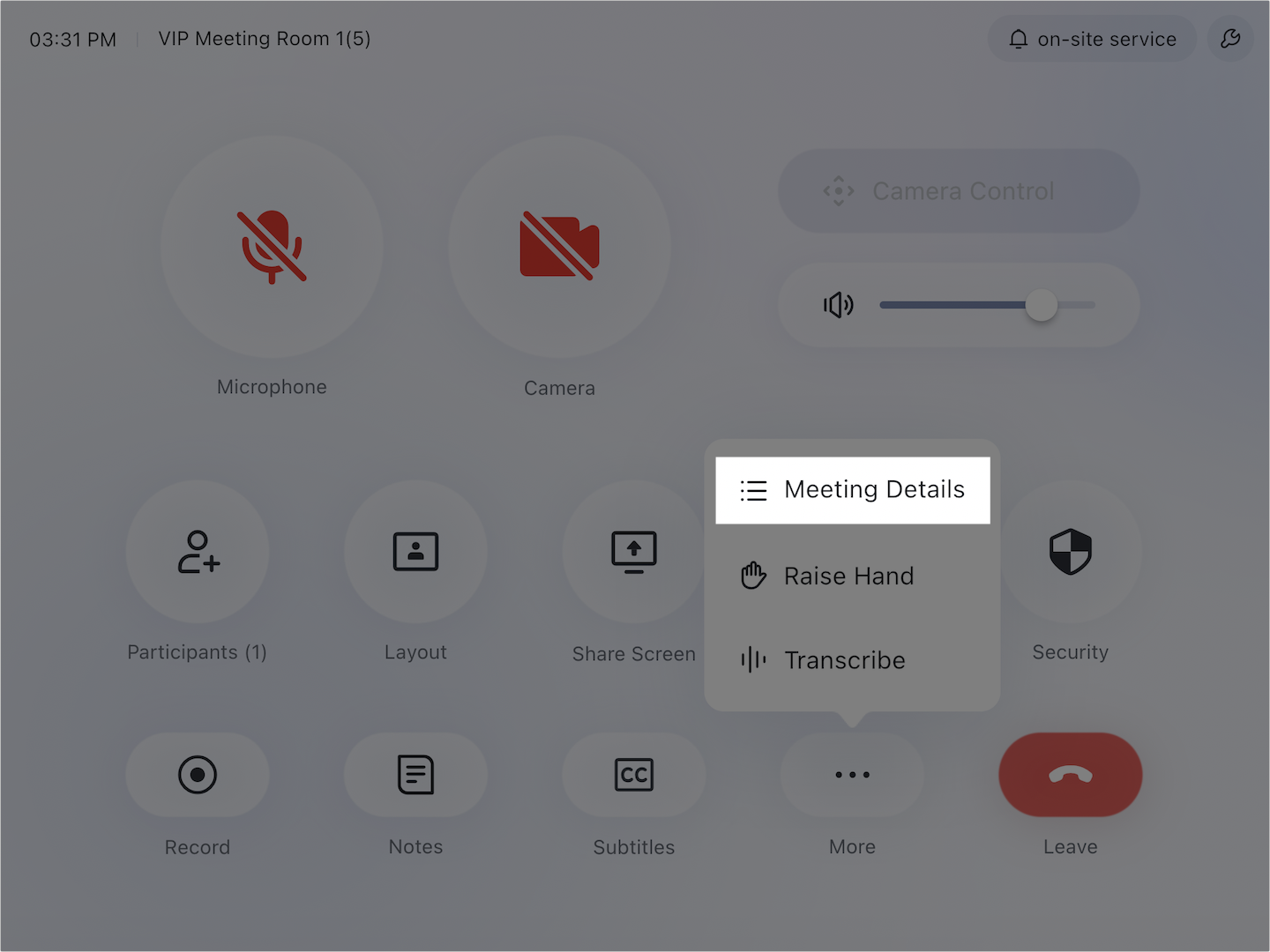
250px|700px|reset
